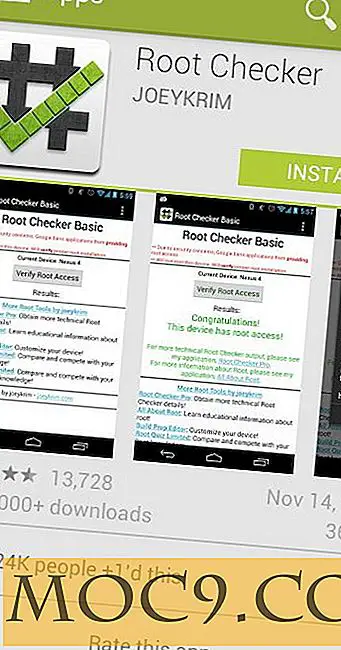Συντήρηση Mac: Από το εσωτερικό και το εξωτερικό
Δεν υπάρχει καμία αμφιβολία ότι έχουν γίνει πολλές αναβαθμίσεις για Mac πρόσφατα. Εκτός από τις ενημερώσεις ρουτίνας λογισμικού, το νέο λειτουργικό σύστημα OS X Lion έθεσε εμπόδια σε πολλούς υπολογιστές της Apple. Με τα συστήματα που τονίζουν, οι περισσότεροι Macs κλαίνε για ένα διάλειμμα και ελπίζοντας για λίγη συντήρηση. Εκτός από τον καθαρισμό ενός σημείου στο πληκτρολόγιο ή την απελευθέρωση μερικών megabytes, τα περισσότερα άτομα δεν πηγαίνουν στο σύστημά τους για ενδελεχή συντήρηση. Το γεγονός παραμένει ότι τα άτομα απλά δεν ξέρουν πώς να το κάνουν. Εδώ είναι η διαδικασία της πλήρους συντήρησης Mac, μέσα και έξω.
Συντήρηση από το εσωτερικό
Διόρθωση σωστών άχρηστων αρχείων
Λυπάμαι που σας το λέω, αλλά ο καθαρισμός του κάδου απορριμάτων στο Mac σας δεν κάνει την εργασία κατά την εκκαθάριση των αρχείων. Αυτό καθαρίζει τα αρχεία που έχετε ήδη διαγράψει, όπως έγγραφα και άλλα αρχεία, ωστόσο πρέπει να μεταβείτε βαθιά στον Mac σας για να διαγράψετε τα βαριά αρχεία. Έτσι πρέπει να το κάνετε.
Πρώτον, θα πρέπει να μεταβείτε στην εφαρμογή εύρεσης στον Mac σας.

Από εκεί, πηγαίνετε στο "Όλα τα αρχεία μου". Αυτό θα δείξει κάθε αρχείο στον Mac σας.

Για να διευκολύνετε τη δουλειά, ταξινομήστε τα αρχεία σας με τη σειρά μεγέθους. Αυτό γίνεται κάνοντας κλικ στον τροχό ρυθμίσεων, "Ταξινόμηση με", στη συνέχεια κάντε κλικ στο "Μέγεθος".

Όπως μπορείτε να δείτε, τα αρχεία δεν ταξινομούνται μόνο κατά σειρά, αλλά επίσης ομαδοποιούνται ανάλογα με το μέγεθος του αρχείου. Τα αρχεία ομαδοποιούνται σε κατηγορίες 100MB έως 10GB, 1MB έως 100MB και ούτω καθεξής. Κατά προτίμηση, πρέπει να ρίξετε μια ματιά σε κάθε ομάδα, όχι μόνο σε μεγαλύτερες. Τα μεγαλύτερα αρχεία είναι αυτά που φέρουν το σύστημά σας, ωστόσο τα μικρότερα αρχεία είναι κυρίως cache και αποθηκευμένες εκδόσεις. Αυτά μπορεί να φαίνονται αβλαβή κατά την πρώτη, αλλά αγνοώντας αυτά τα αρχεία μπορεί να χιονόμπαλα σε ένα μεγάλο άγχος του συστήματος.

Μετά την εκκαθάριση μεγάλων αρχείων στην εφαρμογή Finder, συνιστάται επίσης να ελέγξετε τα αρχεία iMovie και τα αρχεία iPhoto. Ανάλογα με την κάμερα, οι φωτογραφίες τραβήχτηκαν, τα αρχεία αυτά μπορεί να είναι αρκετά μεγάλα λόγω της ανάλυσης. Είναι σημαντικό να μεταβείτε στην εφαρμογή iPhoto, κάνοντας κλικ στο "iPhoto" στην επάνω μπάρα και πηγαίνοντας στο " Empty iPhoto Trash ".

Το ίδιο πράγμα μπορεί να γίνει και στο iMovie. Το μόνο που έχετε να κάνετε είναι να μεταβείτε στο "File", "Space Saver" και, στη συνέχεια, να επιλέξετε ποια απόρριψη πρέπει να διαγραφούν. Τα κλιπ που δεν χρησιμοποιούνται σε μια ταινία θα αποστέλλονται στους κάδους μαζί με την αντίστοιχη μνήμη cache.

Μετά από κάθε διαγραφή, μην ξεχάσετε να καθαρίσετε τα σκουπίδια σας. Αυτό μπορεί να σας εκπλήξει, αλλά όλα αυτά τα διαγραμμένα αρχεία θα παραμείνουν στον κάδο απορριμμάτων μέχρι να το καθαρίσετε. Συγνώμη, αλλά πρέπει να κάνετε τις δουλειές σας!
Επιλογή χρήσιμων εφαρμογών
Προτού λάβω τις δικές μου συμβουλές, έκανα τρεις εφαρμογές Twitter, τέσσερις πελάτες ηλεκτρονικού ταχυδρομείου και έναν τόνο άλλων εφαρμογών και παιχνιδιών. Μπορεί να θυμάμαι σκληρά να διαγράψω τις αχρησιμοποίητες εφαρμογές όταν δεν είναι πλέον χρήσιμες για μένα. Υπάρχει ένα καλό στοίχημα ότι δεν θα βρείτε μια χρήση για πολλαπλές εφαρμογές Twitter και e-mail πελάτες είτε. Αντί να έχετε μια ομάδα εφαρμογών "εντάξει", προσπαθήστε να έχετε μόνο ποιοτικές και χρήσιμες εφαρμογές στην αποβάθρα σας.
Διεύρυνση της μνήμης σας
Εάν διαπιστώσετε ότι η μνήμη σας εξακολουθεί να μην είναι στα απαιτούμενα επίπεδα, ίσως όχι εσείς, αλλά ο Mac σας. Σε αυτό το σημείο θα πρέπει να εξετάσετε την επέκταση της μνήμης σας εσωτερικά ή εξωτερικά. Η Apple σας επιτρέπει να αναβαθμίσετε την εσωτερική μνήμη σας για $ 200, αυτό σας δίνει 4GB επιπλέον μνήμης. Εάν θέλετε 8GB, μπορείτε να περιμένετε να πληρώσετε περισσότερα από $ 400. Για πολλά άτομα, αυτό είναι πολύ πάνω από το φάσμα τιμών τους.

Μια μεγάλη εναλλακτική λύση είναι ένας εξωτερικός σκληρός δίσκος. Αυτά συνήθως τρέχουν μεταξύ $ 60 και $ 200, οι επιλογές μεγέθους κυμαίνονται από 500GB έως 2TB. Έτσι, παραμένει το ερώτημα, γιατί οι άνθρωποι ξοδεύουν τόσα πολλά για λίγη μνήμη; Όταν αναβαθμίζετε εσωτερικά τη μνήμη, θα διαπιστώσετε ότι οι ταχύτητες επεξεργασίας είναι επίσης πιο γρήγορες, δημιουργώντας έτσι μια συνολική ευχάριστη εμπειρία Mac. Το κύριο στοιχείο της εξωτερικής μνήμης μετακινεί τα αρχεία και τα έγγραφα σε άλλο χώρο, χωρίς να αυξάνει άμεσα την ποιότητα του επεξεργαστή.
Συντήρηση από το εξωτερικό
Καθαρισμός της οθόνης σας
Είτε επισημάνατε ένα συγκεκριμένο γεγονός σε ένα έγγραφο είτε προσπαθείτε να περάσετε ένα δάχτυλο με το δάχτυλό σας, θα βρείτε σημάδια σε όλη την οθόνη σας εάν δεν καθαρίζονται τακτικά. Εάν τα σημάδια παραμείνουν για αρκετό καιρό, μπορούν να γίνουν ένα μόνιμο μέρος της οθόνης σας. Λαμβάνοντας το χρόνο για να έχετε ένα μηνιαίο (ή ακόμα και διημερίδα) καθαρισμό θα κρατήσει την οθόνη σας φρέσκα και νέα. Δείτε πώς να το κάνετε.
Απενεργοποιήστε τον υπολογιστή σας

Βρείτε ένα μαλακό πανί, παρόμοιο με ένα πανί γυαλιών ηλίου, και σπρώξτε ελαφρά κάθε γωνία και ίντσα της οθόνης σας. Ο στόχος σας δεν είναι να έχετε απόλυτα καθαρό μόνο από αυτό, θα απομακρύνει τυχόν χαλαρές ή καινούργιες ακαθαρσίες.

Τα χάσματα που άφησαν πίσω τους είναι τα βαριά σημάδια. Αυτό θα απαιτήσει λίγο περισσότερη δουλειά. Είναι καλύτερο να αποφύγετε τις χημικές ουσίες, μειώνοντας την ποιότητα της οθόνης LCD. Αντ 'αυτού, πάρτε περίπου μισό φλιτζάνι νερό και μισό φλιτζάνι ξύδι. Στη συνέχεια, αναμείξτε αυτήν τη λύση μαζί για να δημιουργήσετε μια φυσική, ασφαλή υπολογιστή, παρασκευή.

Σκουπίστε σε μαλακές, κυκλικές κινήσεις μέχρι τα σημάδια να εξαφανιστούν.
Πώς να καθαρίσετε τις στύσεις - σωστά
Ο υπολογιστής είναι το κέντρο της ζωής πολλών ατόμων. Μερικοί άνθρωποι εργάζονται από έναν υπολογιστή όλη την ημέρα, άλλοι μπορούν να κάνουν αποστολή, να παίξουν παιχνίδια online ή να εκτελέσουν άλλες δραστηριότητες. Αυτό σημαίνει ότι μπορεί να βρεθούμε να τρώμε κοντά στον υπολογιστή μας από καιρό σε καιρό. Οι ψίχες από το φαγητό μπορούν να πιαστούν στις ρωγμές του υπολογιστή σας. Δύο εργαλεία μπορούν να χρησιμοποιηθούν για την καταπολέμηση των ψίχουλων που έχουν μείνει πίσω. Δείτε πώς μπορείτε να καθαρίσετε αποτελεσματικά το πληκτρολόγιό σας.
Πιάστε ένα καθαρό, μαλακό πανί και κάντε ένα γρήγορο σκούπισμα στο πληκτρολόγιο. Αυτό απομακρύνει τη χαλαρή και φρέσκια βρωμιά σε αυτό.

Εάν είναι διαθέσιμο, αρπάξτε πεπιεσμένο αέρα για καθαρισμό μέσα στο πληκτρολόγιο. Αν δεν έχετε πεπιεσμένο αέρα, ένα κενό είναι μια μεγάλη εναλλακτική λύση.

Θα πρέπει στη συνέχεια να εστιάσετε στο track track. Το κομμάτι τροχιάς συνήθως δεν είναι τόσο βρώμικο όσο το πληκτρολόγιο, ωστόσο, θα πρέπει να χρησιμοποιήσετε το καθαρό, μαλακό πανί που αναφέραμε στο βήμα πρώτο για να εκτελέσετε ένα γρήγορο σκούπισμα του τραπεζιού.

Ο ανεμιστήρας θα πρέπει επίσης να λάβει κάποια προσοχή. Ο ανεμιστήρας που βρίσκεται ακριβώς κάτω από την οθόνη μπορεί να συλλέξει τρόφιμα, σκόνη και ακόμη και σφάλματα όταν χρησιμοποιείται εξωτερικά. Ένα γρήγορο χτύπημα με πεπιεσμένο αέρα ή κενό θα κάνει το τέχνασμα.

Τέλος, οι θύρες και ο οδηγός CD μπορούν να διοχετευτούν με πεπιεσμένο αέρα για να αποτρέψουν και να αφαιρέσουν τη σκόνη που έχει δημιουργηθεί. Όταν τελειώσετε, ο Mac σας θα είναι επίσημα καθαρός. Αναμείνετε το Mac να βελτιώσει την απόδοση αμέσως!

Επενδύστε σε υπόθεση
Τώρα που ο υπολογιστής σας Mac είναι πλήρως καθαρισμένος, επεξεργαστείτε τον υπολογιστή σας με μια προστατευτική θήκη, αν δεν έχετε ήδη. Αυτό δεν θα αποτρέψει τη σκόνη, αλλά θα μειώσει τη βρωμιά και θα κρατήσει το εξωτερικό προστατευμένο από τις σταγόνες και τα υπολείμματα.

Το καλύτερο στοίχημα από την άποψη των περιπτώσεων είναι σκληρό. Οι θήκες από καουτσούκ είναι μαγνήτες σκόνης και χνούδις και μπορούν να αυξήσουν την ποσότητα σκόνης που προσγειώνεται στο Mac σας. Οι σκληρές επιφάνειες, όπως τα πλαστικά και τα μέταλλα, παρέχουν καθαρό σχιστόλιθο που δεν απαιτεί τόσο μεγάλη συντήρηση. Ένα γρήγορο σκουπίστε είναι το μόνο που χρειάζεται. Οι περισσότερες περιπτώσεις κυμαίνονται από $ 20 - $ 50, η Apple έχει μια υπέροχη επιλογή, ωστόσο άλλοι λιανοπωλητές μπορεί να είναι πιο πρόθυμοι να σας δώσουν μια συμφωνία ή έκπτωση.
Αυτό είναι όλο που είναι σε αυτό. Η τακτική συντήρηση θα δείξει την εκτίμηση που αξίζει ο Mac σας.

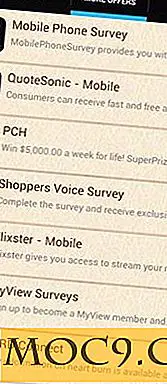

![Ποια είναι η αγαπημένη σας εφαρμογή άμεσων μηνυμάτων; [Ψηφοφορία]](http://moc9.com/img/mte-poll-app-price.png)